Einführung in den Editor:
In diesem Tutorial werden wir den Hammer Editor näher kennenlernen. Nachdem du den Hammer Editor gestartet hast und der Ladebildschirm verschwunden ist, sieht der Hammer Editor so aus:
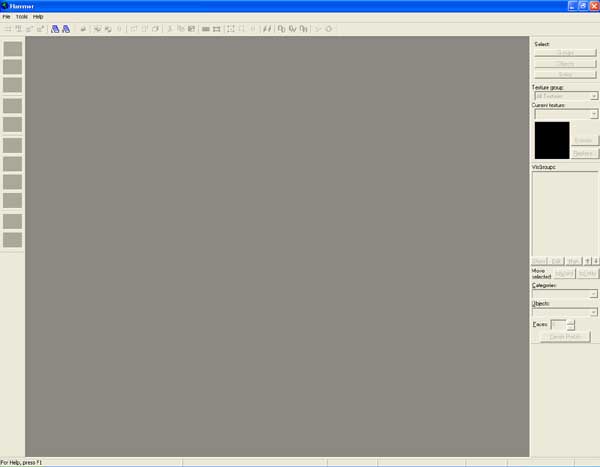
Wenn du hier auf den Menüpunkt "File" und dort auf "New" klickst, kannst du ein neues Level erstellen. Alternativ kannst du auch einfach die Taste "STRG" (und gedrückt halten) und die Taste "N" dazu drücken. Nun sieht der Hammer Editor so aus:
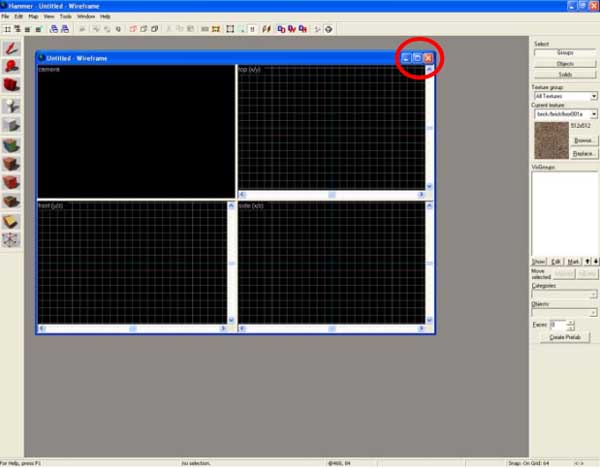
Zu den vier Fenstern kommen wir sofort. Ich habe dir am oberen Ende mit dem roten Kreis markiert, hier kann man das Fenster maximieren, also im Vollbild darstellen lassen. Nun kommen wir zu den vier Fenstern:
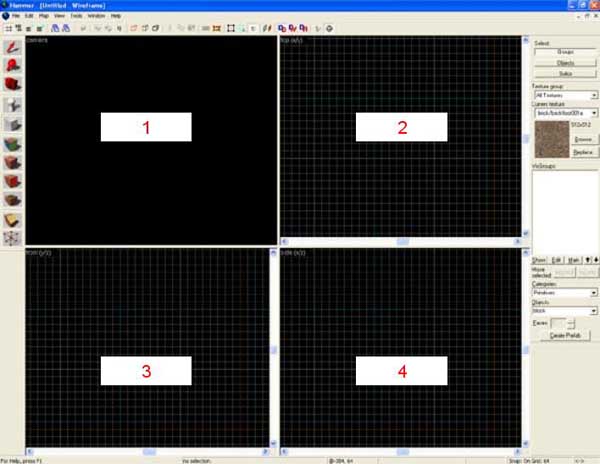
Fenster Nr. 1: Das "Camera"-Fenster. Hier kannst du später die Map ungefähr so sehen, wie sie auch im Spiel aussehen wird.
|
Fenster Nr. 2: Das "Top (X/Y)"-Fenster. Hier siehst du die Map von oben. Fenster Nr. 3: Das "Front (Y/Z)"-Fenster. Hier siehst du die Map von vorne. Fenster Nr. 4: Das "Side (X/Z)"-Fenster: Hier siehst du die Map von der Seite. |
Ich habe dir die 4 Fenster in 2 verschiedene Kästen eingeordnet. Diese unterscheiden sich nämlich grundlegend. Das Fenster 1 oder die Camera-Ansicht zeigt dir später die Map ungefähr so, wie sie auch im Spiel zu sehen ist. Hier kannst du dich auch ähnlich wie im Spiel bewegen:
Pfeiltaste links: Camera schaut nach links.
Pfeiltaste recht: Camera schaut nach rechts.
Pfeiltaste oben: Camera schaut nach oben.
Pfeiltaste unten: Camera schaut nach unten.
Scrollrad: Bewegt die Camera nach vorn oder hinten.
Taste A: Camera macht einen Sidestep nach links.
Taste D: Camera macht einen Sidestep nach rechts.
Taste S: Camera bewegt sich nach hinten.
Taste W: Camera bewegt sich nach vorne.Linksklick: Auf den Brush ausgeführt, markiert es diesen. Mehrere Brushes kann man nur bei gedrückt gehaltener Strg-Taste gleichzeitig markieren.
Die anderen drei Fenster haben einen anderen Zweck. Wie du sehen kannst, gibt es in den 3 Fenstern ein Gitternetz, ein Grid. Hier wird die Geometrie, also die Map selbst dargestellt, aber ohne die Texturen. Hier kannst du dich folgendermaßen "bewegen":
linke Pfeiltaste: Arbeitsfläche scrollt nach links.
rechte Pfeiltaste: Arbeitsfläche scrollt nach rechts.
Pfeiltaste nach oben: Arbeitsfläche scrollt nach oben.
Pfeiltaste nach unten: Arbeitsfläche scroll nach unten.Scrollrad der Maus: Zoomt die jeweilige Arbeitsfläche herein bzw. heraus.
Linksklick: Auf den Rand des Brushes ausgeführt, markiert es diesen. Mehrere Brushes kann man nur bei gedrückt gehaltener Strg-Taste gleichzeitig markieren.
WICHTIG: Wenn du von dem einen der 3 Fenster in ein anderes wechseln willst, musst du es nicht extra markieren. Es reicht, wenn der Mauszeiger über dem entsprechenden Fenster steht.
Nun wollen wir noch einstellen, dass man im "Camera"Fenster die Texturen sehen kann. Normal wird ein Brush nämlich nur als Wireframe, also als Drahtgestell dargestellt. Dazu fährst du zuerst mit der Maus auf das "Camera"-Fenster. Nun gehst du im Menü auf "VIEW" und wählst dort "3D Textured Polygons". Alternativ kannst du auch einfach den Namen eines Fensters mit der linken Maustaste anklicken und dann heraussuchen, was in dem Fenster dargestellt werden soll.
Half-Life 2 Hammer Tutorial, Copyright (c) 2005 Dirk "Haradirki" Marmann, erstellt mit Wordpad
Dieses Tutorial ist grundsätzlich Freeware und darf für den persönlichen Gebrauch weiterkopiert werden. Es darf allerdings NICHT ohne meine Einverständniss auf anderen Homepages als HTML-Datei oder zum Download angeboten werden. Es darf nichts hinzugefügt, verändert oder gelöscht werden. Weiterhin darf es nicht auf digitalen Medien, z.B. CD-Medien veröffentlicht werden, wenn ich nicht ausdrücklich meine Einverständniss dazu gegeben habe. Alle Rechte bleiben beim Autoren. Wird aus diesem Tutorial zitiert, währe ich sehr dankbar, wenn ihr dabei auf eine meiner beiden Homepages http://www.haradirki.de oder http://www.dead-in-bed.net hinweisst.
| http://www.haradirki.de | http://www.dead-in-bed.net |
